前言
这里引用阮一峰老师网络日志里说的,对于喜欢写博客的人,会经历三个阶段:
第一阶段,刚接触 Blog,觉得很新鲜,试着选择一个免费空间来写。
第二阶段,发现免费空间限制太多,就自己购买域名和空间,搭建独立博客。
第三阶段,觉得独立博客的管理太麻烦,最好在保留控制权的前提下,让别人来管,自己只负责写文章。
大多数博客作者,都停留在第一和第二阶段,因为第三阶段不太容易到达:你很难找到俯首听命、愿意为你管理服务器的人。
但是其实该情况早已改变,很多程序员早已在 GitHub 网站上搭建 Blog。他们既拥有绝对管理权,又享受 GitHub 带来的便利——不管何时何地,只要向主机提交 commit,就能发布新文章。更妙的是,这一切还是免费的,GitHub 提供无限流量,世界各地都有理想的访问速度。
好了,本文就来讲如何在 GitHub 上搭建博客及采用 Git 分支进行文章备份。
基于 Hexo+GitHub Page 搭建博客的教程,网上这样的文章很多,在这之前我也记录过一篇 基于Hexo+GitHub Page搭建免费个人博客教程。网上相关文章也很多:
- hexo从零开始到搭建完整
- 利用GitHub Pages建立项目或个人网站
- 在win7中一步一步安装Hexo搭建个人博客
- 了解githubPages+hexo搭建博客的原理
- 利用GitHub Pages建立项目或个人网站
- …
本文主要是梳理搭建步骤,特别地,本文主要特点有采用 Git 分支进行对博客源文章进行备份。
1. 博客搭建
在搭建过程之前,先了解下 npm。
先简单介绍下 npm:npm 是 Node 的模块管理器,功能极其强大。它是 Node 获得成功的重要原因之一。正因为有了 npm,我们只要一行命令,就能安装别人写好的模块 。npm install命令用来安装模块到 node_modules目录。
NPM 是随同 NodeJS 一起安装的包管理工具,能解决 NodeJS 代码部署上的很多问题,常见的使用场景有以下几种:
- 允许用户从 NPM 服务器下载别人编写的第三方包到本地使用。
- 允许用户从 NPM 服务器下载并安装别人编写的命令行程序到本地使用。
- 允许用户将自己编写的包或命令行程序上传到 NPM 服务器供别人使用。
由于新版的 nodejs 已经集成了 npm,所以之前 npm 也一并安装好了。同样可以通过输入 “npm -v” 来测试是否成功安装。命令如下,出现版本提示表示安装成功。—— From: 菜鸟教程
npm 的包安装分为本地安装(local)、全局安装(global)两种,从敲的命令行来看,差别只是有没有 -g 而已,比如:
npm install express # 本地安装
npm install express -g # 全局安装
本地安装:
将安装包放在 ./node_modules 下(运行 npm 命令时所在的目录),如果没有 node_modules 目录,会在当前执行 npm 命令的目录下生成 node_modules 目录。可以通过 require() 来引入本地安装的包。
全局安装:
将安装包放在 /usr/local 下或者你 node 的安装目录。可以直接在命令行里使用。
如果你希望具备两者功能,则需要在两个地方安装它或使用 npm link。
1.1 搭建步骤
(1) 第一步:Github Pages
Github Pages 免费的静态站点,其特点:免费托管、自带主题、支持自制页面等。
创建 Github Pages 比较简单,只要你有一个 GitHub 账号在创建一个仓库就行了,但是这个仓库是有规则的,其格式必须为:yourusername.github.io。然后根据提示一直下一步即可,非常简单。比如我的账户名为strivebo,则格式为strivebo.github.io。(这里在 GitHub 上创建仓库我就不多讲了吧?)
(2) 第二步:Hexo相关操作
我把用到的命令先记录在此:
hexo new "postName" #新建文章,缩写为:hexo n
hexo new page "pageName" #新建页面
hexo generate #生成静态页面至public目录,,缩写为:hexo g
hexo server #开启预览访问端口(默认端口4000,'ctrl + c'关闭server),缩写为:hexo s
hexo s -p 8080 #本地预览的时候修改端口为8080
hexo s -debug #本地预览调试
hexo deploy #部署到GitHub,缩写为:hexo d
hexo clean # 清除缓存文件 db.json 和已生成的静态文件 public
hexo help # 查看帮助
hexo version #查看Hexo的版本
---------------以下为组合命令----------------------------------
hexo s -g #生成并本地预览
hexo d -g #生成并上传
具体的操作步骤:
-
安装 Git 和 node.js(笔者实践使用的
Git-2.15.0-64-bit.exe和node-v9.4.0-x64.msi版本); -
新建目录,如名称为 blog 的文件夹,然后在该目录下的
Git Bash(安装了 Git 就有这个,鼠标右键会出现)下输入npm install -g hexo基于上面对 npm 的了解,此命令为全局安装 hexo;也有看到教程写的是:
npm install -g hexo-cli这个(并且官方文档也是用的这个命令说是安装 hexo);或者好像也可以使用npm install hexo --save进行安装(亲测:不可以先使用这个命令!),安装完毕生成了node_node_modules文件夹(莫非这个命令才是此版本 node.js 对应的安装方式?),然后再执行hexo或者是后面的需要用到的hexo g命令,都会生成db.json文件,我现在还不知道其作用,当然hexo g还会生成 public 文件内容(文章被编译形成的文件夹)。去网上找了下解释:hexo和hexo-cli的关系?
① hexo 本身是一个静态博客生成工具,具备编译 Markdown、拼接主题模板、生成 HTML、上传 Git 或 FTP 等基本功能。将这些功能封装为命令,提供给用户通过 hexo server / hexo deploy 等命令调用的模块,就是 hexo-cli 了。CLI = Command Line Interface 命令行界面。
② 后者是前者的命令行模式,即
hexo-cli为hexo的命令行模式。 -
再在该目录下,Git Bash 下敲
hexo init,会自动下载如下文件及文件夹到这个目录,但不包括 public 文件夹。node_node_modules 文件夹(纳闷:按道理不是在npm install -g hexo生成吗?) scaffolds 文件夹 source 文件夹 themes 文件夹 .gitignore _config.yml package.json package-lock.json备注:public 文件夹为
hexo generate或hexo g(其实是这个「编译过程」)生成静态页面才会生成的文件夹。 -
然后
hexo generate或hexo g生成public文件夹(该文件夹下为.md文件编译后生成的静态文件,包括html/css/js/图片等等)和db.json文件public文件夹下为.md文件编译后形成的文件,也正是被hexo deploy部署到 GitHub 上的文件。 -
可以
hexo s开启本地预览端口,输入 http://localhost:4000/ 进行预览,可以看到默认主题下的博客,如果遇到 4000 端口被占用的问题,可以使用比如hexo s -p 8080指定 8080 端口预览。好了! 本地搭建的活干完了!现在可以试试写文章了实践了,执行
hexo new "第一篇博客.md",这样就在 source 目录下生成该博客文章了,然后可以进行写作了,再去执行hexo g编译和hexo s预览了,另外如果文章写错了需修改,可以重新生成;网站显示异常时,可以先使用hexo clean清除缓存文件db.json和已生成的静态文件目录 public,再hexo g重新生成。 -
本地预览完毕,则
hexo deploy或hexo d发布至 GitHub,访问地址格式如:https://yourname.github.io注:若在发布至 GitHub 提示
Deployer not found: github 或者 Deployer not found: git, 原因是需要安装一个插件,命令是:npm install hexo-deployer-git --save(网上搜了下,这步的含义说是在安装 git 插件)发布之后,该文件下该目录下生成了
.deploy_git文件夹(目测了下:该文件有一个.git文件夹;其他文件和public文件夹下内容一样)。那该文件夹干嘛的?网上看到的解释 1:
.deploy_git: 这个应该是 git 部署用的文件。比如你写好的博客想部署到 GitHub Pages 上去的话,可以用 git 部署插件,那个插件会创建这个目录
网上看到的解释 2:
注意,使用这种方式,只会将 hexo 编译后生成的 html、css、js 等上传到 github.io 代码库中,并不会将本地的其它源码提交;
同时,在本地生成一个 .deploy_git 目录,表示是 hexo 专用的 git 库;我在部署,即上传至 GitHub 完毕之后,查看到 master 分支上的文件和
.deploy_git文件夹下的文件相同,所以我的猜测正如网上看到的解释的意思:**hexo d 只会发布编译后生成的文件,.deploy_git目录表示 hexo 专用的 git 库,在hexo d进行发布部署的时候,会拷贝public文件夹所有内容至.deploy_git目录下,再把该文件内容推送到 GitHub 仓库。**在后面的实践中,证实了这点!这里有个思考的地方?
hexo d发布的时候为什么就会发布到仓库下 master 的分支(我仓库下明明还有 backup 分支)呢?哈哈,我猜测是在设置_config.yml该文件的时候:deploy: type: git repository: git@github.com:strivebo/strivebo.github.io.git branch: master我这里 branch 设置的为 master,所以默认部署到 master 分支。
其中这里的配置我解释下:如
repository配置为git@github.com:strivebo/strivebo.github.io.git写上这样的表示采用的 ssh 方式,若为https://github.com/strivebo/strivebo.github.io.git表示采用 https 方式提交。注意的地方,type 值这里为 git,我看网上很多人说之前很多人设置的值为 github,被坑了。
(3) 更换主题
对于默认主题我们不喜欢怎么办?不着急,是可以换主题的,可以到官网推荐的主题选择:https://hexo.io/themes/,或者到 GitHub 上搜索关键字「hexo-theme」也能搜到很多;然后就是直接下载下来就行,解压出来里面文件夹复制粘贴到博客根目录的 themes 文件夹下,最后配置好主题配置文件_config.yml和站点配置文件_config.yml(即博客根目录下的_config.yml),其中站点配置文件只要把theme值改为复制粘贴过来的主题的那个文件夹名称就行。
然后编译、发布、预览就可以看到效果了!
1.2 域名绑定
不绑定域名肯定也是可以的,就用默认的 xxx.github.io 来访问,如果想更个性一点,想拥有一个属于自己的域名,那也是 OK 的。
分两大步骤:先到服务商比如阿里云旗下万网进行的操作;然后在仓库项目的操作。
关于域名的注册,以前域名的注册总是推荐去国外的 godaddy , 但是现在国内的 阿里云旗下万网 也很多人在使用,价格也不贵,一般首次注册使用还是很便宜的,但据大家说在万网注册 .cn 等后缀域名是需要在国内备案的,如果在国外服务商注册,如 godaddy 注册,就不用备案。
关于备案问题,我有在网上了解了下,以下摘自网上:
域名的备案根据你的服务器主机而定,主机在哪就在哪里备案;
只有中国国内的空间才要求备案,接入商会严格把关的,不备案的网站是绝对不能访问的;
网站备案主要是看你的网络主机是哪家公司的,就在哪家公司做备案;
备案与域名注册商无关,与服务器有关,也就是说你的域名可以接入其他任何一家 IDC,但如果你的服务器在万网,那么万网作为服务器接入商,你的备案信息就必须先经过万网的审核后才能递交工信部终审;
注册 cn 域名做网站并不是一定需要备案的,主要还是看用的是哪时主机。如果用的是国内主机,那么就必须备案,如果用的是国外的空间,那么就不需要备案,直接使用即可。不过需要注意的是,根据 CN 域名管理机构 CNNIC 的规定,cn 域名在注册时需要注册人提交身份证扫描件进行审核,在审核通过后才能正常使用,否则就会注册失败;
其实是一句话,域名如果绑定指向到国内网站空间就要备案。也就是说如果你这个域名只是纯粹注册下来,用作投资或者暂时不用,是无需备案的。域名指向到国外网站空间,也是无需备案的。但是 CN 域名是特例,CN 域名指向到国外网站空间也要备案,不备案就是暂停解析状态,无法指向到任何 IP。由于域名备案基本取决于网站空间的情况,所以备案也是空间服务商提供备案,不是域名注册商。
…
看了网上一些解释,我大概明白了,是否备案与域名无关,得看购买的主机/服务器在哪,在国内的才需要备案。我想我利用的是 GitHub Page 服务,相当于服务器在国外,所以不用备案吧。下面以在万网注册为例。
(1) 万网的操作——域名解析设置
登入万网购买域名。然后:管理控制台 → 域名与网站(万网) → 域名;在购买的那个域名处,点击「解析」,进行如下设置。
绑定域名分 2 种情况:带 www 和不带 www 的。
域名配置最常见有 2 种方式,CNAME 和 A 记录,CNAME 填写域名,A 记录填写 IP,由于不带 www 方式只能采用 A 记录,所以必须先 ping 一下你的 用户名.github.io 的 IP,然后到你的域名 DNS 设置页,将 A 记录指向你 ping 出来的 IP,将 CNAME 指向你的 用户名.github.io,这样可以保证无论是否添加 www 都可以访问,如下:
| 记录类型 | 主机记录 | 解析线路 | 记录值 |
|---|---|---|---|
| A | @ | 默认 | 103.245.222.133 |
| CNAME | www | 默认 | strivebo.github.io |
(2) 对仓库的操作——添加CNAME文件
在 GitHub 博客仓库 master 分支根目录创建一个 CNAME 文件(无后缀),里面填写你的域名,加不加 www 看自己喜好,因为经测试:
- 如果你填写的是没有 www 的,比如 mygit.me,那么无论是访问
http://www.mygit.me还是http://mygit.me,都会自动跳转到http://mygit.me - 如果你填写的是带 www 的,比如
www.mygit.me,那么无论是访问http://www.mygit.me还是http://mygit.me,都会自动跳转到http://www.mygit.me - 如果你填写的是其它子域名,比如 abc.mygit.me,那么访问
http://abc.mygit.me没问题,但是访问http://mygit.me,不会自动跳转到http://abc.mygit.me
关于添加 CNAME 文件简单提下,如果你不想如上直接在远程仓库创建 CNAME 文件,可按如下操作在本地添加完再部署:
在博客目录的 source 文件夹下添加
CNAME文件,hexo g编译会自动生成这个文件于 public 中,hexo d部署的时候会把 public 文件夹下文件复制于.deploy_git目录下进行发布。
参考资料:使用hexo+github搭建免费个人博客详细教程
域名绑定个人实操
(1) 域名注册和解析
一开始我使用的都是阿里云的,包括购买域名、域名解析,后来域名快要到期了,准备续费三年,发现有点小贵,于是想着买一个新的域名会不会更便宜呢?然后有在腾讯云下搜了下相同名称但后缀为 .com 的域名发现比在阿里云续费三年价格还便宜一点点,遂直接在腾讯云买了个新的域名(购买传送门),解析用的是腾讯云的免费解析套餐(云解析套餐 - 腾讯云 可以了解下)。以下是我的解析设置:
| 主机记录 | 记录类型 | 线路类型 | 记录值 |
|---|---|---|---|
| www | CNAME | 默认 | strivebo.github.io. |
| @ | CNAME | 默认 | strivebo.github.io. |

从上图可以了解到,添加 www、@ 记录,CNAME 的类型,这样话,不管地址栏输入的是带 www 的www.strivebo.com ,还是不带 www 的 strivebo.com 都是可以访问到目标网页。
(2) 创建CNAME文件
在本地博客根目录下的 source 文件夹中,新建一个名为 CNAME 的文件,注意这个文件不带 任何后缀名。打开 CNAME 文件,在里面填写你购买的域名,加不加www看前文的说明,就不赘述了。
(3) SSL证书
什么是 SSL 证书?
首先说明 SSL(安全套接层,Secure Sockets Layer)是一种安全协议,目的是为互联网通信,提供安全及数据完整性保障。SSL 证书遵循 SSL 协议,可安装在服务器上,实现数据传输加密。
CA(数字证书认证,Certificate Authority)机构,是承担公钥合法性检验的第三方权威机构,负责指定政策、步骤来验证用户的身份,并对 SSL 证书进行签名,确保证书持有者的身份和公钥的所有权。CA 机构为每个使用公开密钥的用户发放一个 SSL 证书,SSL 证书的作用是证明证书中列出的个人/企业合法拥有证书中列出的公开密钥。CA 机构的数字签名使得攻击者不能伪造和篡改证书。
SSL 证书实际上就是 CA 机构对用户公钥的认证,内容包括电子签证机关的信息、公钥用户信息、公钥、权威机构的签字和有效期等。
简单看,安装了 SSL 证书,可以让你的网站支持 HTTPS 地址形式,地址栏不再提示连接不安全。了解下:SSL证书_SSL数字证书_HTTPS加密 - 腾讯云。
腾讯云提供免费 SSL 证书申请,如何申请:SSL 证书 域名型(DV)免费SSL证书 - 腾讯云。申请到后的证书可下载到本地,或者部署到云服务。
SSL 证书如何安装和部署指引:SSL 证书 证书安装指引 - 腾讯云、hexo 博客开启 https (SSL 证书)。
其实对于 GitHub Page 现在可以对自定义域名支持 HTTPS:
GitHub 官方在 2018 年5 月 1 号宣布,GitHub Pages 的自定义域名获得对 HTTPS 的支持。
设置操作:打开仓库的Settings,找到 GitHub Pages 项,找到 Enforce HTTPS,打上勾即可。
1.3 问题汇总
问题 1: 执行 hexo deploy 命令,README 文件就消失,有什么解决方法吗?
在 Hexo 目录下的 source 目录下新建一个 README.md文件,修改 Hexo 目录下的配置文件_config.yml,将skip_render参数的值设置为上。即 skip_render: README.md保存退出即可。使用 hexo d 命令就不会渲染 README.md 这个文件了。
参考资料:怎么用hexo上传一个README.md到github?
2. 博客备份
2.1 备份详解
博客搭建完毕,就可以通过 https://strivebo.github.io 类似这样的格式访问了。如果要绑定了域名就可以使用域名访问了。
这里有个问题是:部署上去的,即发布到 GitHub 的都是编译后的文件,如 html、css,js等文件,但是自己写的 .md 文章实际是没有上传至 GitHub 的,如果需要备份这些源文件,该怎么备份呢?或者换了别的电脑该怎么更新博客呢?
(1) 如果备份分支 backup 为默认分支
如果备份分支 backup 为默认分支:在完成上面部署至 GitHub 之后,可以把该博客目录于 GitHub 博客这个仓库进行关联(即绑定),这样就在该根目录生成记录版本控制信息的.git目录,这里这块知识就是 git 有关知识了,自行网上了解下 .git 目录作用。同时也能注意到博客根目录下有个.gitigore文件,就是可以设置文件要还是不要 push 到 GitHub 仓库去。
因为首次 GitHub 上没有非默认分支,使用如下命令:
git push origin backup:backup
这条命令的作用是:把本地 backup 分支推送到名字为 origin 的远程服务器的 backup 分支上,但因为远程服务器没有 backup 分支,会自动新建该同名分支,然后在 GitHub 网站的 setting 页面设置 backup 为默认分支。 其中,这步操作,就把需要备份文件比如 source 文件夹下的的博客「源文件」已经上传至分支 backup。
然后下次就算换电脑了,可以直接 clone 该博客仓库,得到 backup 分支的数据(即得到了 GitHub 默认分支 backup 数据),然后再如最开始安装 nodejs、Git 以及安装 hexo,最后再执行相关命令得到编译后的文件(即 public 目录),最后hexo d部署至 GitHub 博客仓库的 master 上。
(2) 如果部署分支 master 为默认分支
如果部署分支 master 为默认分支 :换了电脑之后,clone 仓库后默认显示 master 分支数据,然后执行格式 git checkout -b <本地分支名称> origin/<远程分支名称>,如 git checkout -b backup orgin/backup 该语句作用是在本地创建新的分支,分支的名称是 backup,第二个 backup 也是我想要 clone 的远程分支的名字,这样 GitHub 上非默认分支的数据也 clone下来了,而且还进行了绑定;
再git checkout backup 这样就切换到本地 backup 分支了,然后进行写文章,编译,部署等操作,因为部署只会部署.deloper_git文件夹下文件内容,所以这样的方式也是可行的。
但是这里有个问题是,备份分支 backup 并没有备份「node_modules」文件夹,所以需要重新安装hexo,即执行一开始讲到的npm install -g hexo,如果不行,则用这个npm install -g hexo-cli试试来安装 hexo,然后可以用 hexo 命令进行一系列如编译、部署等操作了。
这里又有个问题出现了,hexo g编译文章后,使得package.json和package-lock.json文件改动了,如果担心这里的变动引起不必要的问题,可以干脆在.gitignore文件中设置忽略这两个文件不被提交。
实际操作中,发现每次 add 命令把修改提交到暂缓区后,还是会提示package.json文件的已修改,同时也切换不了到本地 master 分支,得了,commit 一次,然后切换到本地 master 分支查看,发现比远程 master 分支多了node_modules文件夹和db.json文件。
然后hexo d就可以发布部署public文件夹内容至 GitHub 上了,OK。
最后,进行 Git 有关操作 git push origin backup:backup 进行备份源文件(不包括.gitgnore设置的那些被忽略提交的文件和目录,哈哈,比如node_modules这个目录就不会被提交到备份分支 backup 啊)!
相关学习:
-
npm install 生成的package-lock.json是什么文件?有什么用?
大致意思是,如果改了 package.json,且 package.json 和 lock 文件不同,那么执行
npm i时 npm 会根据 package 中的版本号以及语义含义去下载最新的包,并更新至 lock。如果两者是同一状态,那么执行
npm i都会根据 lock 下载,不会理会 package 实际包的版本是否有新。
2.2 备份实战
本人 GitHub 博客那个仓库设置的是 master 为默认分支;另外我本机安装版本为 Git v2.15.0,nodejs v9.4.0。
-
git clone git@github.com:strivebo/strivebo.github.io.git克隆默认分支 master 分支数据; -
使用
git branch -a可以查看到本地只有 master 分支以及远程有 master 和 backup 分支,于是git checkout -b backup origin/backup可以本地自动新建了 backup 分支并且与远程 backup 分支绑定了,同时切换到了本地 backup 分支,并且可以看到本地分支内容和远程一样,内容如下:scaffolds 文件夹 source 文件夹 themes 文件夹 .gitignore _config.yml package.json package-lock.json -
使用
npm install -g hexo或者npm install -g hexo-cli安装 hexo,完毕之后未在博客根目录生成node_modules文件夹,并且继续敲hexo init提示:ERROR Local hexo not found in G:\strivebo.github.io ERROR Try running: 'npm install hexo --save'于是敲
npm install hexo --save,可以看到博客根目录生成了node_modules文件夹及内容,然后可以使用hexo init来生成一些文件了,但是因为我远程的备份分支 backup 本来就是备份了这个步骤生成的文件(除了 node_modules 文件夹内容未备份),比如 themes 文件等都是远程备份了的; -
然后
hexo g编译 source 中的博客文章,生成 public 文件夹,编译后的 html/css/js 等文件也存于此,hexo s本地预览; -
然后本地在 source 新增博客文章,以及文章修改,
hexo g、hexo g即可,最后hexo d发布部署至 GitHub(其实hexo d会自动生成一个.deploy_git文件夹,并且实质是把 public 文件夹内容复制于该文件夹进行发布的,该文件夹下有个隐藏文件夹.git维护着 发布 这个过程的版本控制信息。)
update:2018-01-29 v1.1
update:2019-02-13 标题及部分内容和文字表达处修改
update:2019-02-14 增加了「域名绑定个人实操」小节内容;标题由「基于Hexo+GitHub Page搭建博客及备份笔记」改为「「(Ⅰ)基于Hexo+GitHub Page搭建博客,绑定域名及备份」」







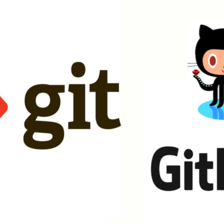
















 3552
3552

 被折叠的 条评论
为什么被折叠?
被折叠的 条评论
为什么被折叠?








